PostgreSQL在Linux环境下安装
2023-04-18 16:14:03 时间
过段时间接触的项目涉及到PostgreSQL,所以最近这段时间抽空熟悉一下,这里记录了PostgreSQL在虚拟机上的安装过程。
(个人学习记录 仅供参考)
Linux | CentOS 7 | PostgreSQL 15
在官网选择对应版本的安装包
https://www.postgresql.org/download/
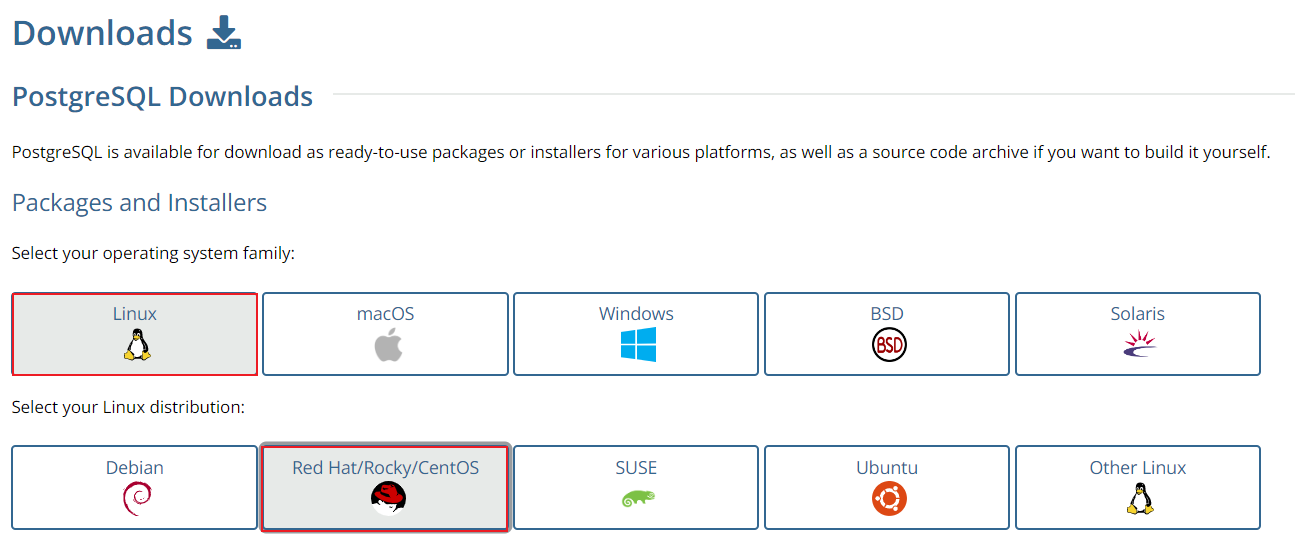
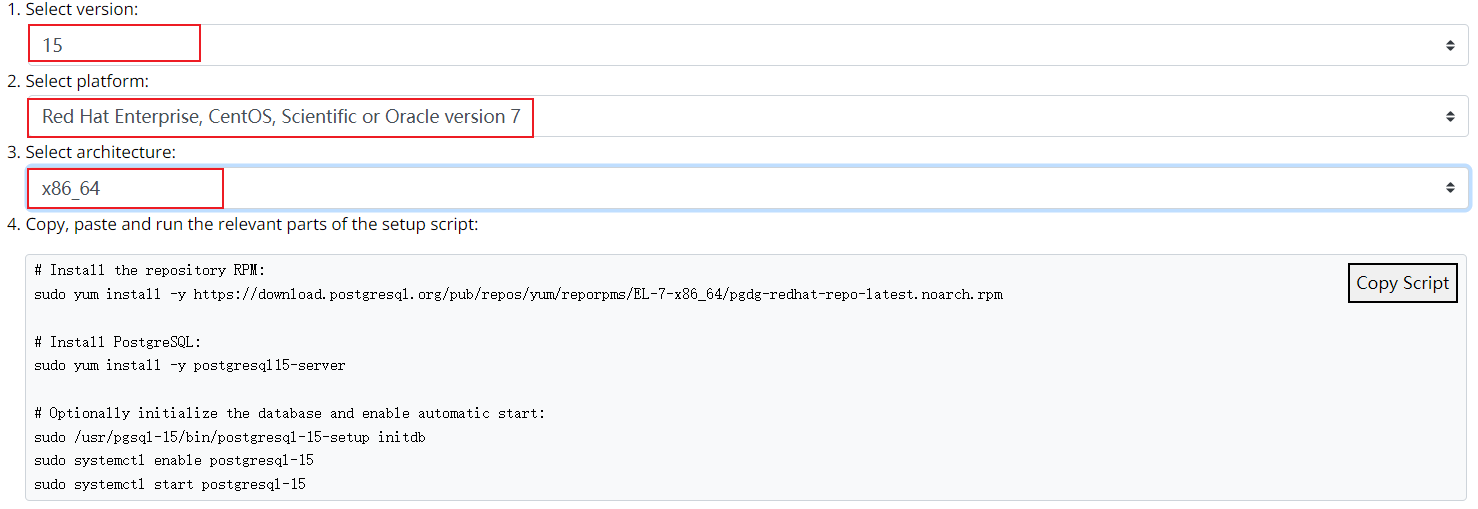
# 下载
sudo yum install -y https://download.postgresql.org/pub/repos/yum/reporpms/EL-7-x86_64/pgdg-redhat-repo-latest.noarch.rpm
# 安装
sudo yum install -y postgresql15-server
# 初始化数据库
sudo /usr/pgsql-15/bin/postgresql-15-setup initdb
# 启动服务
sudo systemctl enable postgresql-15
sudo systemctl start postgresql-15初始化后会创建一个用户postgres,密码不知道在哪查,所以直接sudo删除掉密码再自己设置;
#删除密码
sudo passwd -d postgres
#设置密码
sudo passwd postgres
#使用postgres用户
su postgres
#进入sql client
psql
#或者使用这个命令直接从别的用户进入sql client
sudo -u postgres psql
#修改数据库中postgres用户密码
ALTER USER postgres WITH PASSWORD '123321';
#退出
q后续想通过远程工具访问则需要再配置一些文件,首先关闭防火墙或者打开5432端口
用root用户打开配置文件
vim /var/lib/pgsql/15/data/postgresql.conf
#取消注释,修改listen_addresses为'*'表示监听任意地址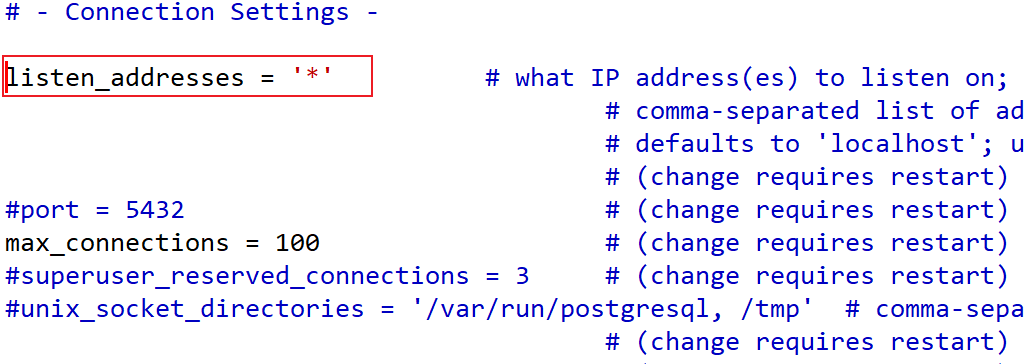
再修改另一个文件
vim /var/lib/pgsql/15/data/pg_hba.conf
#新增一行
host all all 0.0.0.0/0 scram-sha-256
#保存退出后重启服务
sudo systemctl restart postgresql-15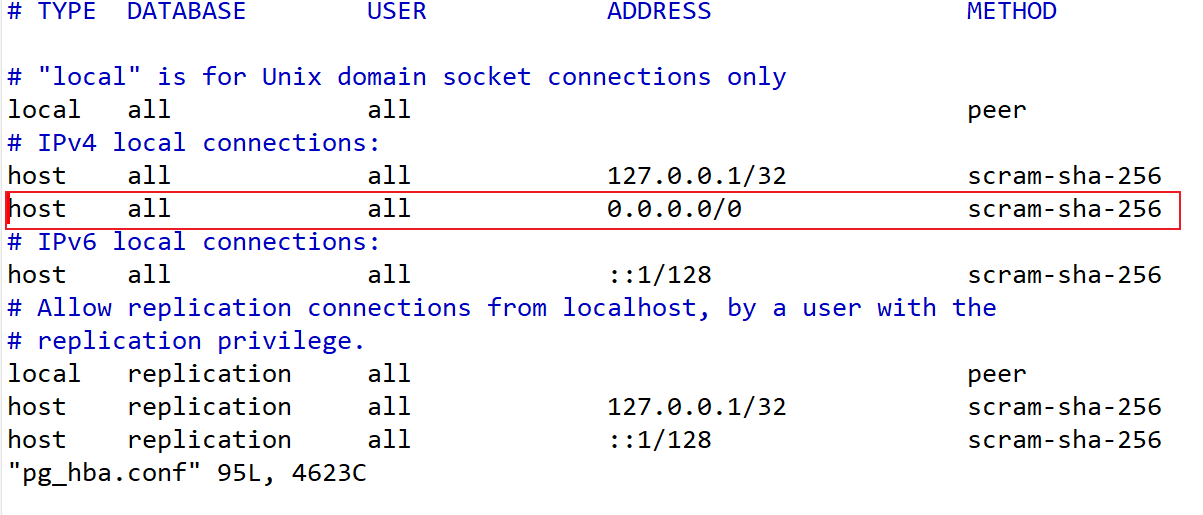
然后就可以用navicat等工具连接了
这里再列出PostgresSQL的最简单使用
# 新建数据库
create database mydb;
# 列出所有库
l
# 指定库
c mydb
# 建表
create table student(id serial primary key,name varchar(255));
# 插入数据
insert into student(name)values('张三');
# 查询
select * from student;
# 列出所有表、序列
d后续的语法学习则建议参考官方文档,这里推荐一个中翻好的文档,非常好用
相关文章
- 【技术种草】cdn+轻量服务器+hugo=让博客“云原生”一下
- CLB运维&运营最佳实践 ---访问日志大洞察
- vnc方式登陆服务器
- 轻松学排序算法:眼睛直观感受几种常用排序算法
- 十二个经典的大数据项目
- 为什么使用 CDN 内容分发网络?
- 大数据——大数据默认端口号列表
- Weld 1.1.5.Final,JSR-299 的框架
- JavaFX 2012:彻底开源
- 提升as3程序性能的十大要点
- 通过凸面几何学进行独立于边际的在线多类学习
- 利用行动影响的规律性和部分已知的模型进行离线强化学习
- ModelLight:基于模型的交通信号控制的元强化学习
- 浅谈Visual Source Safe项目分支
- 基于先验知识的递归卡尔曼滤波的代理人联合状态和输入估计
- 结合网络结构和非线性恢复来提高声誉评估的性能
- 最佳实践丨云开发CloudBase多环境管理实践
- TimeVAE:用于生成多变量时间序列的变异自动编码器
- 具有线性阈值激活的神经网络:结构和算法
- 内网渗透之横向移动 -- 从域外向域内进行密码喷洒攻击

